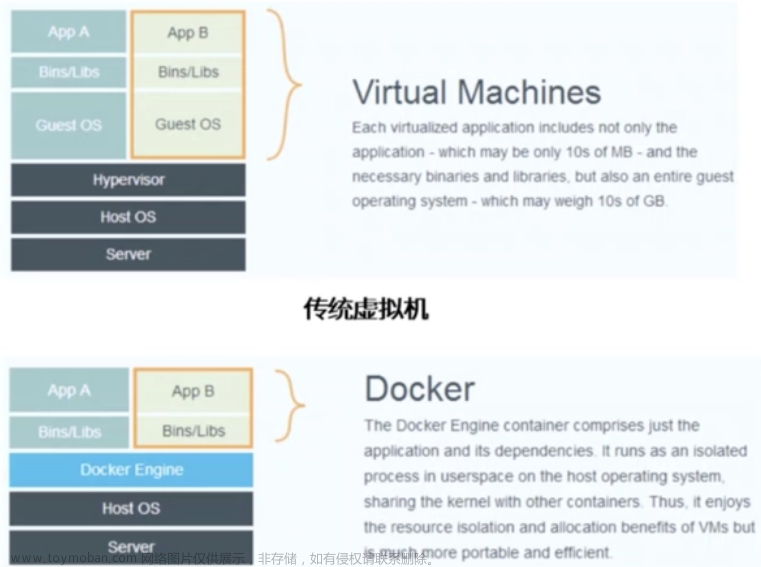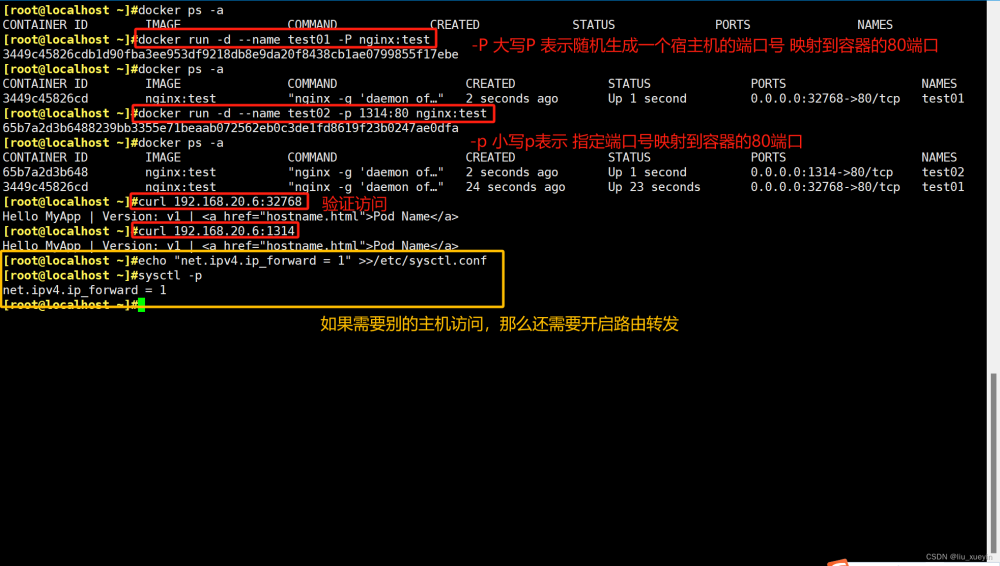修改docker容器端口映射的方法
如何修改已经创建好的容器的映射端口
我们都知道docker在创建时可以指定端口映射,但是容器一旦创建好,就没有命令支持直接修改映射端口。如果我们已经对容器里面的内容已经做了一定更改,不能删除进行重建,怎么办呢?通常间接的办法是,保存镜像,再创建一个新的容器,在创建时指定新的端口映射。
有没有办法不保存镜像而直接修改已有的这个容器呢?有。可参考如下
https://stackoverflow.com/questions/19335444/how-do-i-assign-a-port-mapping-to-an-existing-docker-container
测试:以之前创建的nginx容器为例
方法一:
1) 停止容器
2) 停止docker服务(systemctl stop docker.socket)。可以跳过上一步
3) 修改这个容器的hostconfig.json文件中的端口(如果config.v2.json里面也记录了端口,也要修改,但是貌似停止容器后,这个文件里面就没有相应配置了,可能跟版本有关系),注意是修改hostport后面的端口
4) 启动docker服务(systemctl start docker)
5) 启动nginx容器
亲测有效
[root@k8s-m1 ~]# docker ps -a|grep nginx
10016be35a75 nginx "/docker-entrypoint.…" 11 hours ago Up 11 hours 0.0.0.0:80->80/tcp nginx-journald
#需要停止docker服务,只停容器不行
[root@k8s-m1 10016be35a75db625bac1a2eb8a8ac618f0ba8c7fbbf53812e52e9e0e620f45e]# systemctl stop docker
[root@k8s-m1 ~]# cd /var/lib/docker/containers/10016be35a75db625bac1a2eb8a8ac618f0ba8c7fbbf53812e52e9e0e620f45e/
[root@k8s-m1 10016be35a75db625bac1a2eb8a8ac618f0ba8c7fbbf53812e52e9e0e620f45e]# vim hostconfig.json
[root@k8s-m1 10016be35a75db625bac1a2eb8a8ac618f0ba8c7fbbf53812e52e9e0e620f45e]# vim config.v2.json
[root@k8s-m1 10016be35a75db625bac1a2eb8a8ac618f0ba8c7fbbf53812e52e9e0e620f45e]# systemctl start docker
[root@k8s-m1 10016be35a75db625bac1a2eb8a8ac618f0ba8c7fbbf53812e52e9e0e620f45e]# docker start 100
[root@k8s-m1 10016be35a75db625bac1a2eb8a8ac618f0ba8c7fbbf53812e52e9e0e620f45e]# docker ps -a|grep nginx
10016be35a75 nginx "/docker-entrypoint.…" 11 hours ago Up 17 seconds 0.0.0.0:8088->80/tcp nginx-journald
根据结果发现映射端口已经从原来的80变成了8088。
方法二:
1)获得容器nginx-journald的IP,下面两种方法都可以
将container_name 换成实际环境中的容器名
[root@k8s-m1 ~]# docker inspect --format='{{.Name}}-{{range .NetworkSettings.Networks}}{{.IPAddress}}{{end}}' nginx-journald
/nginx-journald-172.16.0.3
[root@k8s-m1 ~]#docker inspect nginx-journald | grep IPAddress
[root@k8s-m1 ~]# docker inspect nginx-journald | grep IPAddress
"SecondaryIPAddresses": null,
"IPAddress": "172.16.0.3",
"IPAddress": "172.16.0.3",
2)iptable转发端口
将宿主机的81端口映射到容器的80端口文章来源:https://www.toymoban.com/news/detail-619674.html
#下面的iptables意思就是目的地址为81端口的流量转发到172.16.0.3:80
[root@k8s-m1 ~]# iptables -t nat -A DOCKER -p tcp --dport 81 -j DNAT --to-destination 172.16.0.3:80
区别:第二种方法相当于是通过iptables转发增加了一个映射端口,原来的映射端口其实也还在,也还能够进行访问。而第一种只有一个端口能进行访问。
如需学习更多关于docker或者运维的知识,欢迎前往博客主页。文章来源地址https://www.toymoban.com/news/detail-619674.html
到了这里,关于修改docker容器端口映射到主机的方法的文章就介绍完了。如果您还想了解更多内容,请在右上角搜索TOY模板网以前的文章或继续浏览下面的相关文章,希望大家以后多多支持TOY模板网!